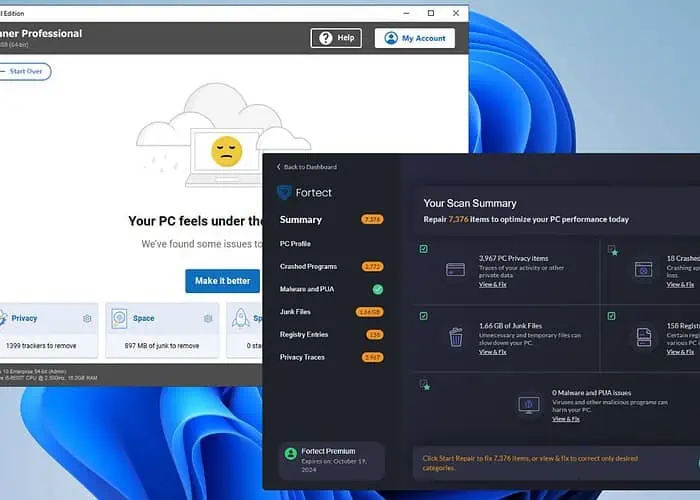CCleaner vs Fortect: 2024'ün En İyisini Seçin
10 dk. okuman
Yayınlandı
MSPoweruser'ın editör ekibini ayakta tutmasına nasıl yardımcı olabileceğinizi öğrenmek için açıklama sayfamızı okuyun. Daha fazla
CCleaner ile Fortect arasında karar vermekte zorlanıyor musunuz? PC iyileştirici ve temizleyici? Her iki programın da cihazınızın performansını arttırdığı biliniyor ancak doğru olanı seçmek zor olabilir.
Her ikisini de yoğun olarak kullanmış biri olarak, sizi temin ederim ki ikisinin birçok farkı var. Bu makalede, bilinçli bir karar vermenize yardımcı olmak için özellikleri, kullanım kolaylığı, fiyatlandırma ve daha fazlası hakkında ayrıntılı bir inceleme sunacağım.
CCleaner vs Fortect – Özellikler
CCleaner
CCleaner Windows PC'nizin kontrolünü ele geçirmenizi ve onu optimize etmenizi sağlar. Otomatik yazılım güncellemeleri, bilgisayar sağlık kontrolleri ve sürücü güncelleyici gibi özellikleri destekler.
Ücretsiz sürümü, tarama verilerini ve izleme dosyalarını temizleyerek temel gizlilik koruması sağlar. Profesyonel sürüm daha da fazla özellik sunar. Bu yüzden bu yazıda CCleaner Professional'ı inceleyeceğim.
kale
kale bilgisayarınızı tarar, hataları algılar ve otomatik olarak düzeltir. Ayrıca bilgisayarınızı daha iyi performans ve hız için optimize eder. Ayrıca çevrimiçi tehditlere karşı antivirüs koruması sağlar.
Fortect'in ana özellikleri arasında Windows işletim sistemindeki kararlılık sorunlarını düzeltme, tarayıcı temizleme, kayıt defteri optimizasyonu, gereksiz dosyaların kaldırılması, kötü amaçlı yazılımların ve PUA/PUP'un kaldırılması ve gerçek zamanlı yazılım izleme yer alır.
Sürücü Güncelleyici
CCleaner, bilgisayarınızı güncel olmayan veya eksik sürücülere (Pro Sürüm) karşı tarayabilir. Sürücülerinizi uzun süredir güncellemediyseniz performansa veya yeni yazılımlarla uyumluluğa zarar verebilirsiniz.
Orijinal sürücüleri çevrimiçi aramak yerine, CCleaner size hangilerinin güncellenmesi gerektiğini söyleyecektir.
Aşağıdakileri yapın:
1. CCleaner'ı açın, seçin Sürücü Güncelleyici soldaki menüden güncel olmayan sürücüleri tarayın.
2. Test bilgisayarımda altı güncel olmayan sürücü bulundu ve CCleaner'ın hepsini güncellemesine izin verdim.
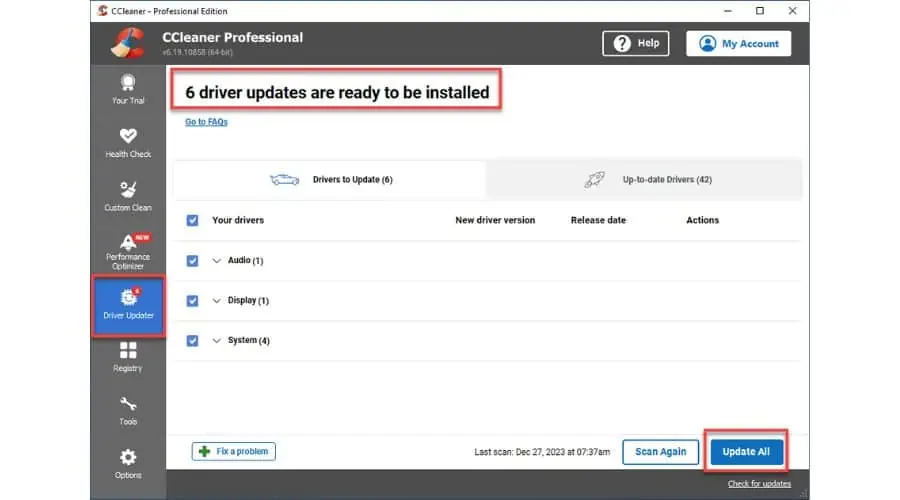
CCleaner, Fortect'i yendi çünkü ikincisinde bulunmayan yararlı bir özelliğe sahiptir.
Kayıt Defteri Temizleme
CCleaner'ın kayıt defteri temizleyicisi, cihazınızın performansını optimize etmek için güncel olmayan girişleri (eksik paylaşılan DLL'ler, kullanılmayan dosya uzantıları, ActiveX ve sınıf sorunları, tür kitaplıkları, uygulamalar vb.) otomatik olarak kaldırır. Aşağıdakileri yapın:
1. CCleaner'ı açın, seçin kayıt soldaki menüden tıklayın ve Sorunlar için tara.
2. CCleaner daha sonra bir rapor oluşturur. Benim durumumda Windows Kayıt Defterimde 694 sorun tespit edildi.
Kayıt defterine herhangi bir müdahale yapmadan önce yedek oluşturmanızı tavsiye ederim. CCleaner, seçilen sorunları tek seferde veya tek tek temizlemeden önce inceleme seçeneği sunar.
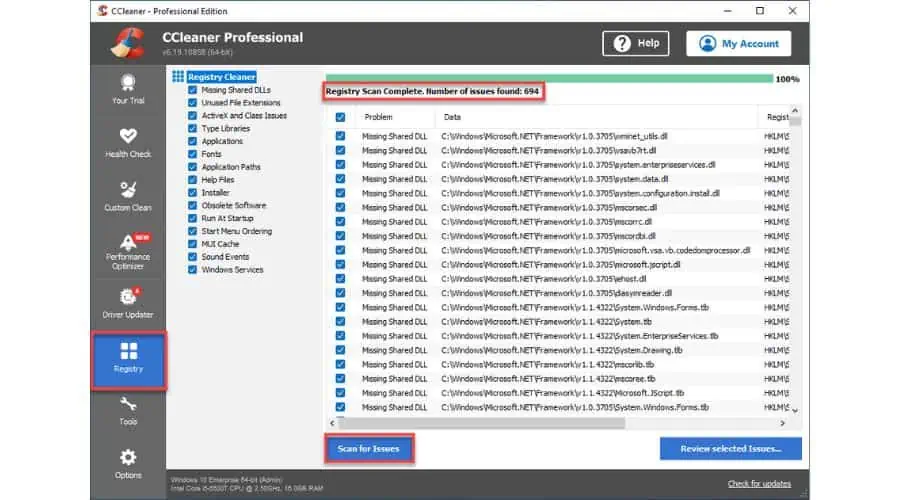
Fortect, Windows Kayıt Defterini iki şekilde optimize eder: Tam sistem taramasıveya ana menüden erişin. Aşağıdakileri yapın:
1. Seçmek Ana menüden Performans > Kayıt Defteri Girişleri > Kayıt defterini tara.
2. Benim durumumda Fortect kayıt defterinde 158 sorun buldu. Sorunu şu adresten çözebilirsiniz: Görüntüle ve Düzelt tek tek veya tüm sorunları onarın Onarımı Başlat düğmesine basın.

Her iki araç da kayıt defteri temizliğinde harika bir iş çıkarıyor, ancak CCleaner'ın Fortect'e üstünlüğü var. Gelişmiş araç seti, kayıt defteriyle ilgili daha fazla sorunu tanımlayabilir ve çözebilir.
Tarayıcı Temizleyici
CCleaner, tarama geçmişini, çerezleri, önbelleği ve diğer gereksiz dosyaları silerek gizliliğinizi koruyabilir. Ayrıca CCleaner, tarayıcıyı kapattığınızda geçmişinizi otomatik olarak silebilir.
Aşağıdakileri yapın:
1. CCleaner'ı açın, seçin Özel Temizlik soldaki menüden tıklayın ve Uygulama > Analiz Et.
2. Test bilgisayarımda CCleaner, 1.13 GB'lık geçici dosyaları, önbelleği, çerezleri, günlük dosyalarını vb. kaldırdı.
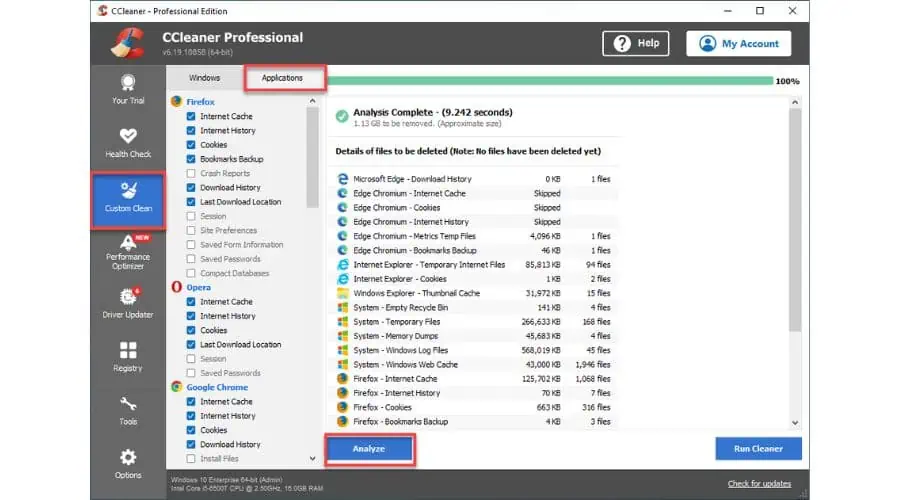
Fortect ayrıca tüm popüler web tarayıcılarından ve Office Uygulamalarından çevrimiçi izleri ve geçici verileri başarıyla kaldırır. Tarayıcı önbelleğini kaldırmak için aşağıdakileri yapın:
1. Ana menüden şunu seçin: Gizlilik > Tarama Gizliliği.
2. Test bilgisayarımda Fortect 4007 sorun buldu (tarayıcı önbelleği ve Office uygulamaları gizlilik öğeleri). kullanarak bunları düzeltebilirsiniz. Hepsini tamir et düğmesine basın.
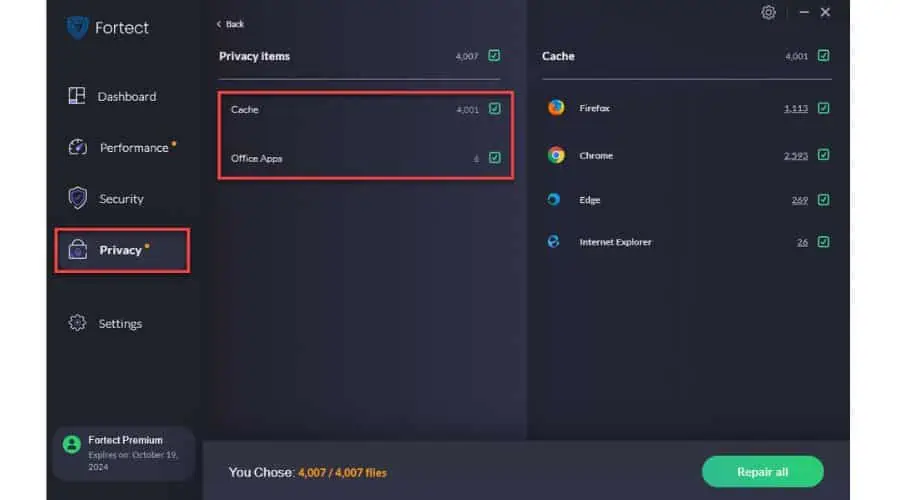
Fortect'in yalnızca web tarayıcılarında ve bazı Office uygulamalarında çalıştığını, CCleaner Pro'nun ise web tarayıcılarında, Windows sistemlerinde ve daha birçok uygulamada çalıştığını fark ettim. CCleaner bu kategorideki favorim çünkü işi daha kapsamlı yapıyor.
Uygulamaları Kaldır
CCleaner kaldırılabilecek, onarılabilecek, yeniden adlandırılabilecek veya silinebilecek programları listeler. Bu seçenek, Windows Denetim Masasında bulabileceğiniz Programlar ve Özelliklere benzer.
Bu özelliğe erişmek için aşağıdakileri yapın:
1. CCleaner'ı açın ve Tools sol menüyü oluşturur.
2. seçmek kaldırma ve kaldırılacak programları seçin.
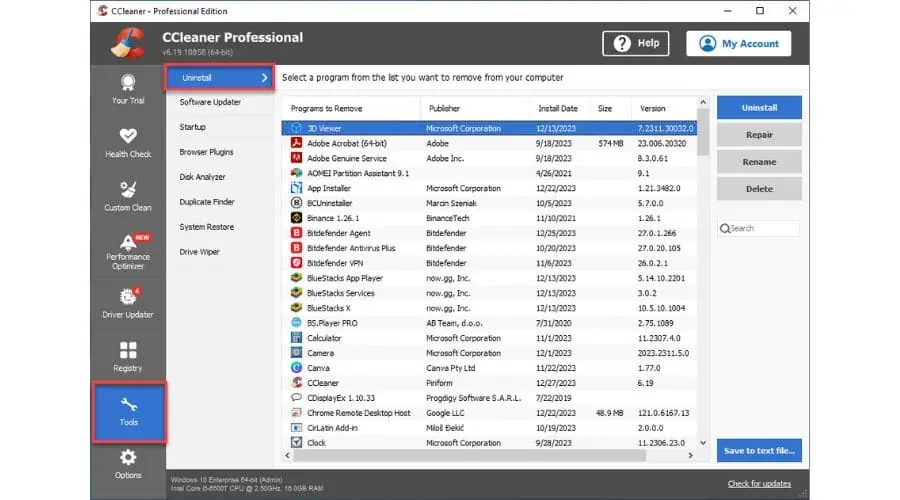
Fortect'in kaldırma seçeneği yoktur, dolayısıyla bu CCleaner için bir artıdır.
Temiz Sistem Önemsiz
CCleaner Pro, sistemi istenmeyen dosyalara karşı tarar ve geçici uygulama ve sistem dosyaları da dahil olmak üzere bunları tek tıklamayla kaldırır. Bunu aracılığıyla yapabilirsiniz. Sağlık Kontrolü or Özel Temizlik seçenekler. Aşağıdakileri yapın:
1. Menüden şunu seçin: Sağlık Kontrolü soldaki menüden seçim yapın PC'yi tarayın.
2. Kısa bir sistem taramasından sonra CCleaner gereksiz dosyaları temizlemeyi önerecektir (uzay).
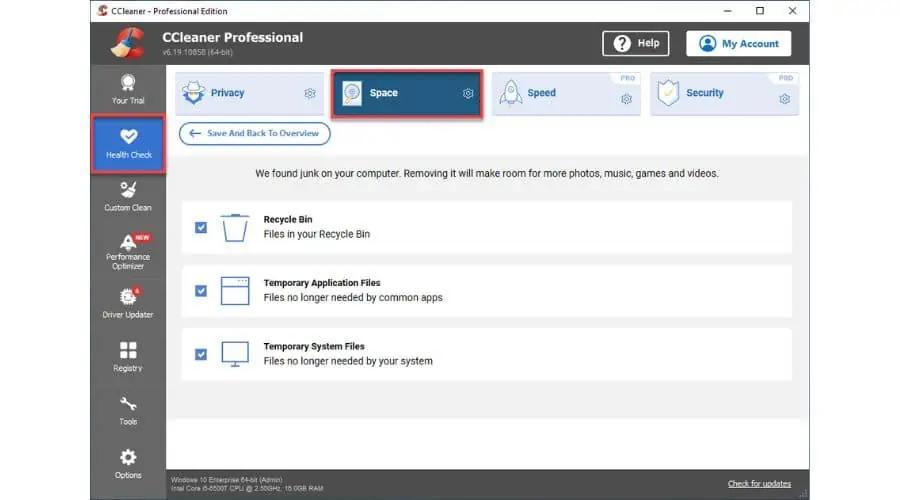
Fortect ayrıca bilgisayarınızı farklı türdeki sistem önemsiz dosyalarına karşı tarar. Taramadan sonra hangi dosyaları saklamak istediğinizi ve hangilerini silmek istediğinizi seçebilirsiniz. Program indirilenleri, eski sistem dosyalarını, yedekleme dosyalarını, günlük dosyalarını, döküm dosyalarını, geçici programları ve daha fazlasını kontrol eder.
Bu seçeneğe erişmek için aşağıdakileri yapın:
1. Ana menüden şunu seçin: Performans > Önemsiz Dosyalar > Dosyaları Tara.
2. Test bilgisayarımda Fortect 478 gereksiz dosya buldu. Tıkla Hepsini tamir et düğmesine basın.
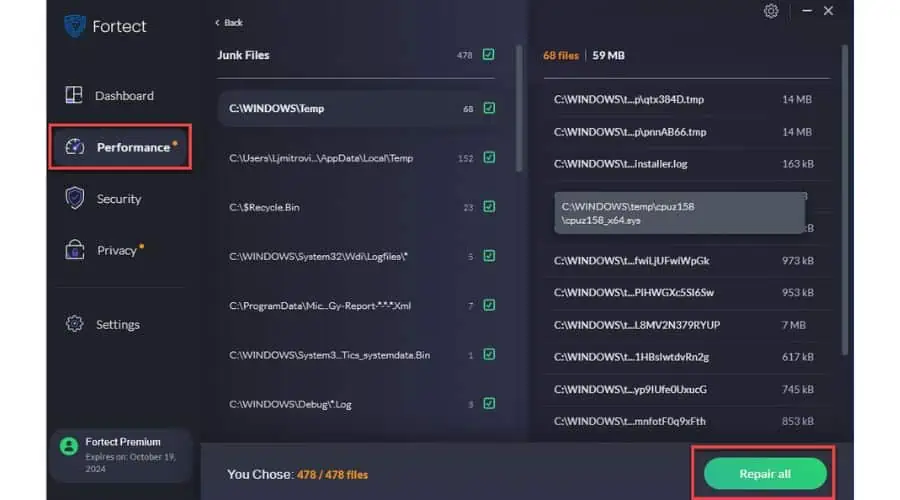
Deneyimlerime göre, CCleaner ve Fortect gereksiz dosyaları temizlemede eşit derecede iyidir. Araçlar etkilidir ve ayrıntılı liste, kaldırılacak dosyaların seçilmesine yardımcı olur.
Programlı bakım
CCleaner Pro, verimli bakımı otomatik olarak gerçekleştirir.
1. Erişmek Temizlik Programı seçerek Opsiyonlar ana menüden. Burada ayarlayabilirsiniz Temizlik Hatırlatıcıları veya etkinleştir Otomatik Temizlik.
2. Tercihlerinize göre kontrol ve temizlik için bir zaman planlayabilirsiniz.
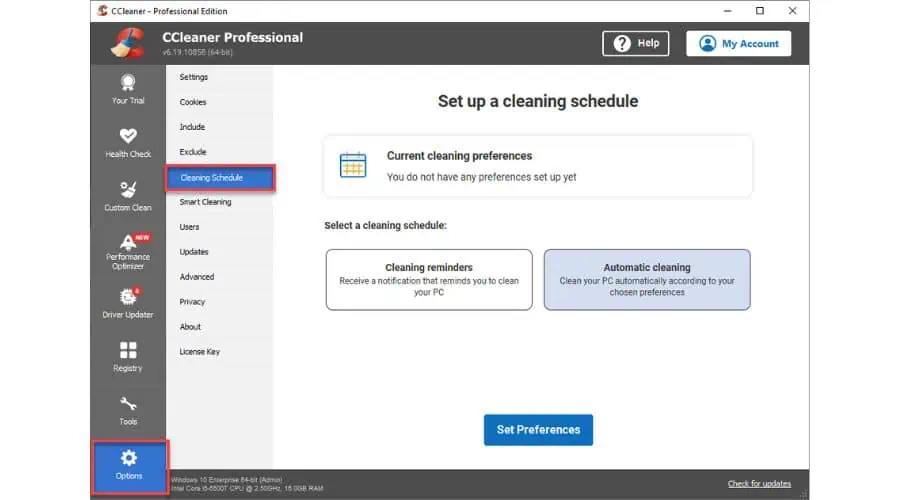
Ne yazık ki Fortect'in planlı bir bakım özelliği yok.
Performans İyileştiricisi
CCleaner Pro, sistem kaynaklarını kullanan tüm programları görüntüleyen bir Performans Optimize Edici özelliği sunar. Arka planda veya sistem başlatılırken çalışan istenmeyen programlar, bilgisayarınızı önemli ölçüde yavaşlatabilir ve Windows önyükleme süresini artırabilir. Bu programların kaynak tüketmesini önlemek için Uyku modu özelliğini kullanmanızı öneririm.
Aşağıdakileri yapın:
1. CCleaner'ı açın ve Gelişmiş Optimize Edici tıklayın.
2. Tara'yı seçin ve bir süre bekleyin. Testimde performansımı etkileyen 19 program tespit etti.
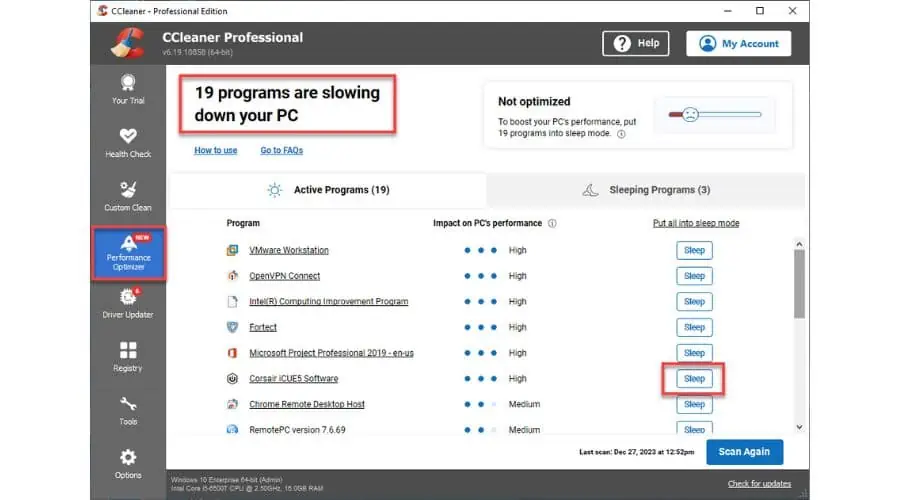
Ne yazık ki Fortect'in performans iyileştiricisi veya benzer özellikleri yok.
Software Updater
CCleaner Yazılım Güncelleyici, bilgisayarınıza yüklenen tüm yazılımların güncel olmasını sağlar. Güncelleme kaynakları her zaman güvenli ve doğrudur, dolayısıyla bu konuda endişelenmenize gerek yoktur. Aşağıdakileri yapın:
1. CCleaner'ı açın ve Tools tıklayın.
2. tık Software Updater Bilgisayarınızı güncel olmayan programlara karşı taramayı başlatmak için.
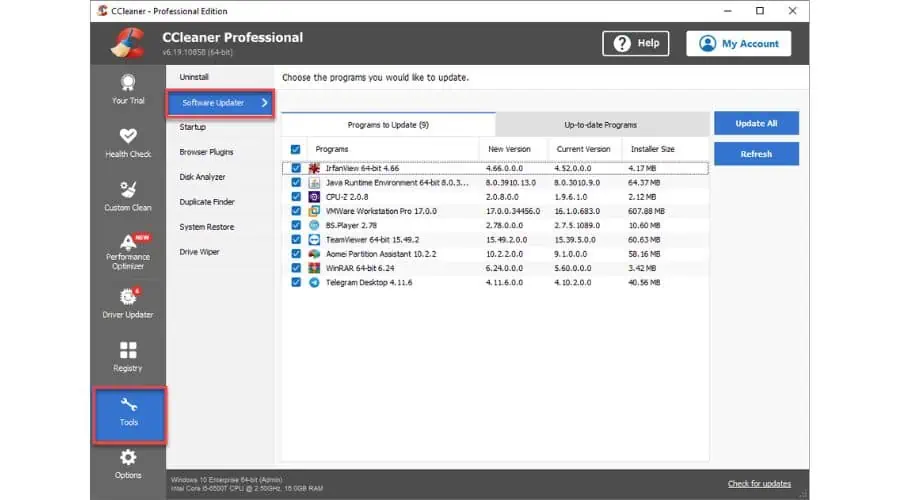
3. Taramanın ardından belirli uygulamaları seçebilir veya Güncelleme Tüm.
Fortect'in bu ve benzeri özellikleri yok o yüzden bu durumda CCleaner'ı tercih ediyorum.
Güvenlik
Forect, bozuk veya eksik sistem dosyaları da dahil olmak üzere kötü amaçlı yazılımların sisteminizde yaptığı değişiklikleri tespit edebilir. Daha sonra bu dosyaları değiştirebilir ve bilgisayarınızı virüs bulaşmadan önceki durumuna geri yükleyebilir.
Fortect ayrıca bozuk yazılım, casus yazılım veya Windows'u değiştirebilecek programlar gibi potansiyel olarak istenmeyen programları (PUP'lar) da tespit edebilir. Bu özelliğe erişmek için aşağıdakileri yapın:
1. Ana menüden şunu seçin: Güvenlik.
2. bir seçin Hızlı or Derin tarama seçenek. Vaktiniz varsa tavsiye ederim Derin tarama Tüm olası sorunların başarıyla bulunmasını ve çözülmesini sağlamak.
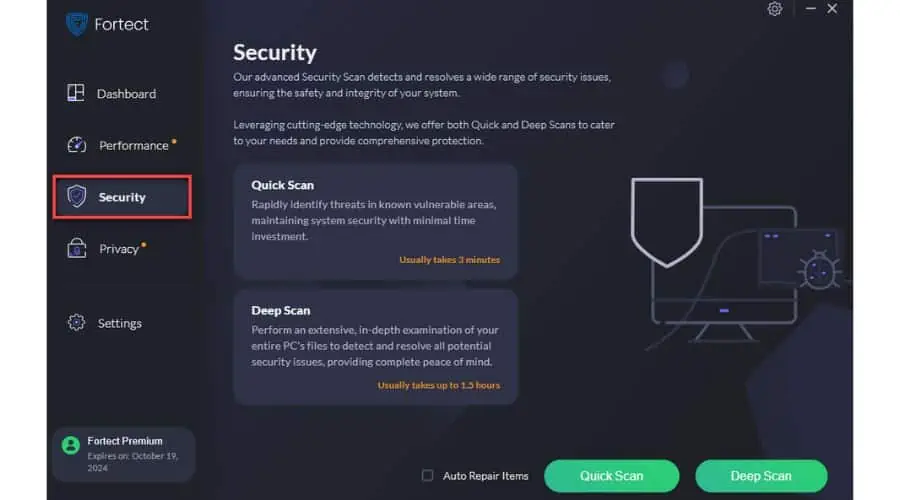
Lütfen Fortect'in gerçek bir antivirüs programı olmadığını unutmayın. Fortect, gerçek zamanlı koruma veya derin kötü amaçlı yazılım taraması için tasarlanmasa da, birincil antivirüs yazılımınız için mükemmel bir eklentidir.
CCleaner'da bu veya buna benzer bir özellik yok, bu yüzden Fortect'e bu faydalı eklenti için bir artı veriyorum.
Çöken Programlar
Düzenli program çökmeleri yaşıyorsanız, bu, yazılımda veya düzgün çalışması için kullandıkları sistem dosyalarında bir sorun olduğunu gösterir. Forect, olay günlüğünü analiz ederek ve son aylarda beklenmedik şekilde çöken tüm Windows işlemlerini ve üçüncü taraf uygulamalarını özetleyerek bu konuda yardımcı olabilir.
1. Ana menüden şunu seçin: Performans > Kilitlenen Programlar > Programları Tara.
2. Fortect, test bilgisayarımda birkaç ay boyunca sık sık çöken 2702 dosya (18 uygulamada) tespit etti.
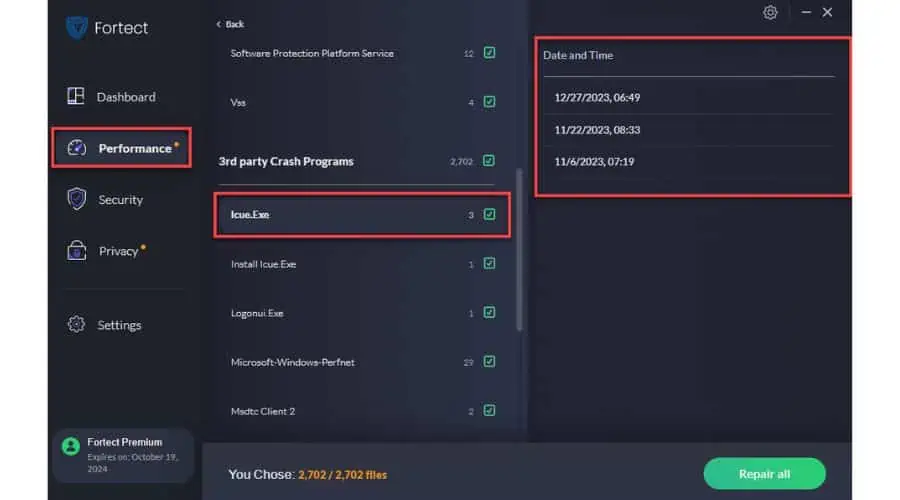
3. Tıklayın Hepsini tamir et Bu sorunu düzeltmek için düğmesine basın.
CCleaner'da bu veya buna benzer bir özellik yok.
Kullanım Kolaylığı ve Kullanıcı Arayüzü
CCleaner
CCleaner'ı kurmak kolay bir işlemdir. Başlamak için kurulum paketini şuradan indirin: CCleaner'ın resmi web sitesi. İndirme işlemi basittir ve eklenti satın alma konusunda baskı görmezsiniz. Kurulum işlemini tamamlamak için ekrandaki talimatları izleyin.
CCleaner'ı açtığınızda kullanımı kolay bir arayüzle karşılaşacaksınız. Yazılımınızı yönetmek ve sisteminizde gezinmek için birçok farklı işleve erişmenizi sağlar. CCleaner Pro arayüzü biraz eski tarz görünebilir ancak oldukça kullanışlı ve düzenlidir.
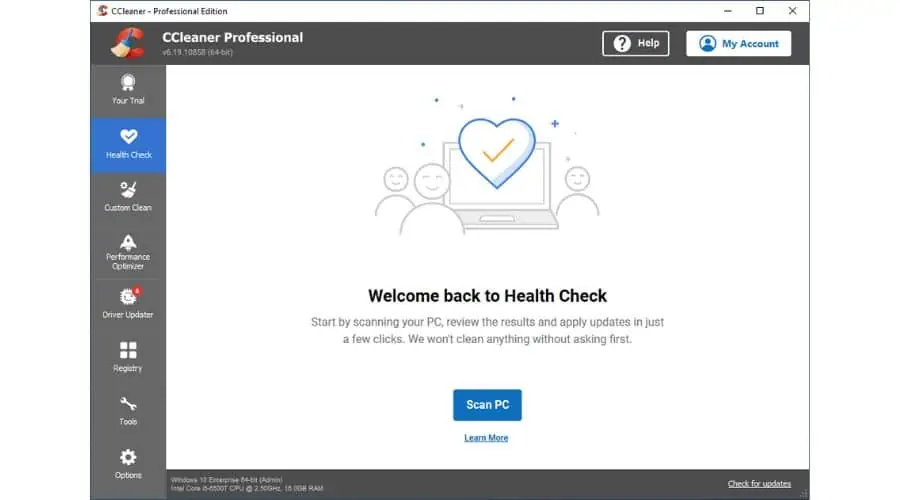
kale
Başlamak için programı şuradan indirmeniz gerekir: Fortect'in resmi web sitesi ve bilgisayarınıza yükleyin. Testim sırasında kurulum işleminin çok sorunsuz olduğunu ve tamamlanmasının yalnızca birkaç dakika sürdüğünü gördüm. Fortect başlatıldığında sisteminizi tarayabilir veya lisans anahtarını girerek planınızı yükseltebilirsiniz.
Fortect, çok çeşitli kullanıcı dostu araçlar sunar ve arayüzü modern, anlaşılır ve yeni uygulama tasarımı trendleriyle uyumludur. Sorunsuz bir başlangıç için hemen tarama yapmanızı öneririm. Fortect herhangi bir sorunu tespit ettiğinde, bunları tek tek veya tümünü tıklatarak çözebilirsiniz. Onarımı Başlat düğmesine basın.
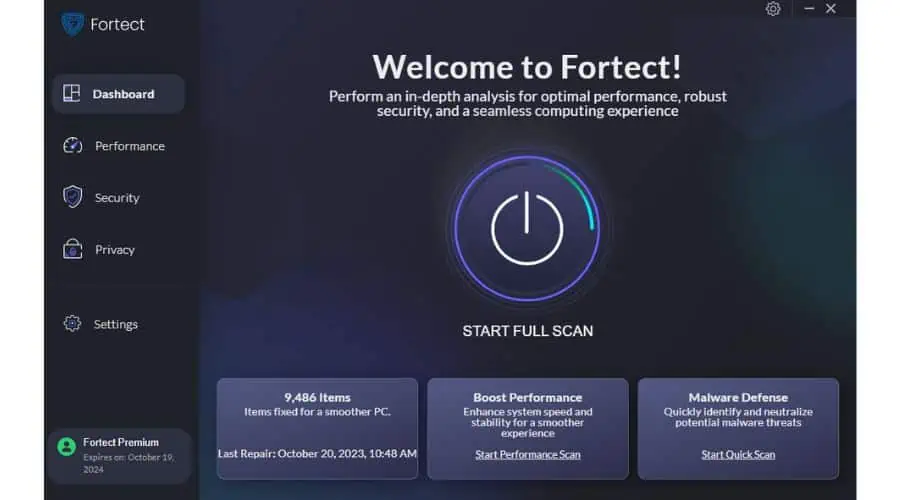
Benim düşünceme göre Fortect, sadelik ve zarafetin mükemmel karışımıdır.
Fiyatlandırma
CCleaner
CCleaner'ın iki sürümü vardır: Ücretsiz ve Profesyonel. Ücretsiz sürüm bazı özelliklerden yoksundur ancak iddiasız bir kullanıcıysanız günlük bakım için yine de uygundur.
Abonelikler, kapsanacak bilgisayar sayısına bağlı olarak farklı fiyatlandırma planlarıyla yalnızca yıllık olarak mevcuttur:
- Bir bilgisayar için bir yıllık lisans – $24.95
- Üç cihaz için bir yıllık lisans – $ 39.95.
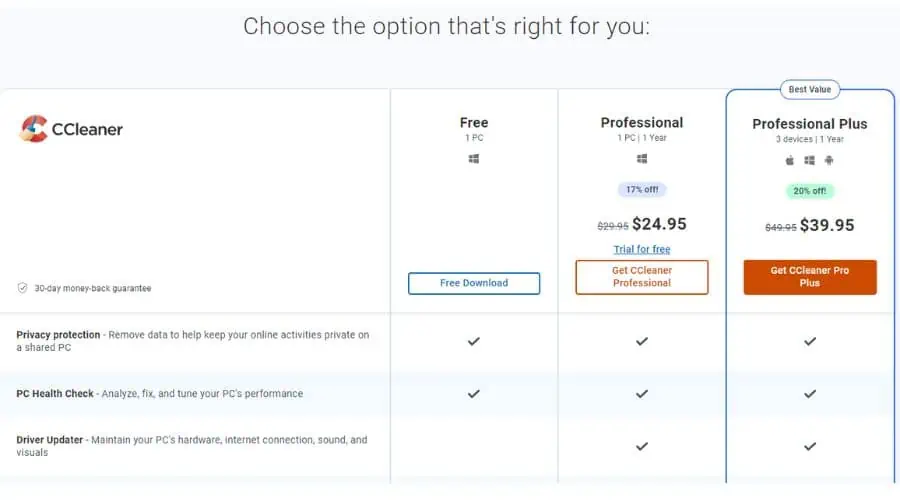
PayPal veya kredi/banka kartınızla ödeme yapabilirsiniz. Avantajlardan yararlanabilirsiniz 30 günlük ücretsiz deneme Profesyonel sürümü test etmek için. Satın alma işlemini tamamlamak için tam adınız ve e-posta adresiniz dahil bazı temel bilgileri sağlamanız gerekir.
kale
Fortect, satın almayı seçerseniz üç Bilgisayar Onarım Planı sunar. Fortect'in ücretsiz planı Windows bilgisayarınızı sorunlara karşı taramanıza izin verirken, gerekli tüm düzeltmeleri uygulamak için premium planlarından birini satın almanız gerekir. Bu planlar şunları içerir:
- $33.95/yıl Bir Yıl – E-posta desteği de dahil olmak üzere 1 yıl boyunca sınırsız kullanıma sahip 1 lisans.
- $41.95/yıl Çoklu Cihaz – E-posta desteği de dahil olmak üzere 3 yıl süreyle sınırsız kullanıma sahip 1 bilgisayar lisansı.
- $58.95/yıl – E-posta desteği de dahil olmak üzere 5 yıl süreyle sınırsız kullanıma sahip 1 bilgisayar lisansı.
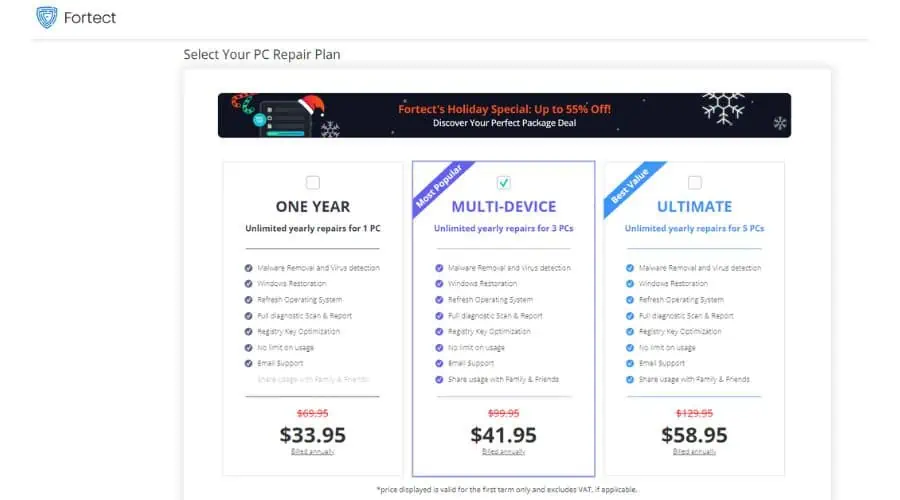
Tüm fiyat planları bir 60 gün para iade garantisi, Fortect'i denemeniz için size tam bir gönül rahatlığı sağlıyor.
CCleaner ve Fortect Başa Baş Karşılaştırması
İşte tüm temel özellikleri listeleyen kullanışlı bir karşılaştırma tablosu:
| Özellikler | CCleaner | kale |
| kayıt Temizleyici | Evet | Evet |
| Software Updater | Evet | Yok hayır |
| Sürücü Güncelleyici | Evet | Yok hayır |
| Windows Kayıt Defteri Yedekleme | Evet | Yok hayır |
| Kullanılmayan Uygulamalar İçin Uyku Modu | Evet | Yok hayır |
| Otomatik Bakım | Evet | Yok hayır |
| Yinelenen Bulucu | Evet | Yok hayır |
| sistem Geri Yükleme | Evet | Evet |
| Önemsiz Dosyaların ve Gizlilik İzlerinin Kaldırılması | Evet | Evet |
| Çöken Programları Düzeltme | Yok hayır | Evet |
| Kötü Amaçlı Yazılım ve PUA/PUP Kaldırma | Yok hayır | Evet |
| tarayıcı Temizleme | Evet | Evet |
| Ücretsiz deneme | Evet | Evet |
| İşletim Sistemi Desteği | Windows, Mac | Windows |
Bu tabloya göre görebileceğiniz gibi, CCleaner'ın Fortect'e göre bir avantajı vardır. Diğer kullanışlı araçların yanı sıra bir sürücü güncelleyici, yazılım güncelleyici, uyku modu ve otomatik bakıma sahiptir. Bu arada, Fortect'te Kötü Amaçlı Yazılım ve PUA/PUP Kaldırma ve Çöken Programları Düzeltme vardır.
Ayrıca ilginizi çekebilir:
Karar
CCleaner ve Fortect, bilgisayarınızın performansını optimize etmenize ve sorunları gidermenize yardımcı olabilecek iki harika yazılım seçeneğidir. Her iki araç da benzer özellikler sunsa da CCleaner Pro biraz daha ucuzdur ve Fortect'e göre bazı avantajlara sahiptir. Kullanıcılar arasında popüler bir seçim haline getiren ek işlevler sunar.
Öte yandan Fortect, hem PC optimizasyonu hem de güvenlik sağlamak üzere tasarlanmıştır. Aboneliği, Windows işletim sistemine sahip (Windows 7 ve üzeri) beş adede kadar cihazı korumanıza olanak tanır. Ayrıca Fortect, CCleaner Pro'da bulunmayan birkaç güvenlik özelliği sunar. Ancak yalnızca üç cihaza kadar korumanız gerekiyorsa CCleaner Pro Plus mükemmel bir seçim olabilir.
Sonuçta ihtiyaçlarınıza ve bütçenize en uygun yazılım, özel gereksinimlerinize bağlı olacaktır. Umarım bu CCleaner ve Fortect karşılaştırması sizi doğru seçime yönlendirmeye yardımcı olur.